Hebt u onlangs een foutmelding ‘Compact Flash-kaart beschadigd of onleesbaar’ ontvangen?
Bent u op zoek naar een oplossing, maar nog steeds niet de perfecte manier om corrupte CF-kaarten te repareren?
Wat denkt u als u de effectieve methoden kunt vinden om de CF-kaart te repareren en uw kaart normaal te laten werken zonder invloed te hebben op belangrijke bestanden die erin zijn opgeslagen?
Als al deze vragen je antwoord ‘ja’ zijn, dan ben je aan het juiste adres. Om een beschadigde en oonleesbare fout in de CF-kaart te verhelpen, moet je deze tutorial gewoon doorlopen tot het einde. Hier leert u de redenen voor het probleem met de corruptie van de CF-kaart en past u de oplossingen toe voor het oplossen van een beschadigde CF-kaart en de tips om dit probleem in de toekomst te voorkomen.
Maar voordat we verder gaan, laten we meer weten over de CF-kaart.
CF (Compact Flash Card) is een van de populaire opslagapparatuur die wordt gebruikt in digitale camera’s en camcorders om foto’s, video’s en audio op te slaan.
Nu is het tijd om de mogelijke manieren te weten te komen om probleemloos een corrupte / onleesbare fout op te lossen.
Hoe Naar fix Een beschadigde CF-kaart?
Ongeacht de reden die verantwoordelijk is voor corruptie van CF-kaarten, hieronder vindt u de beste oplossingen voor het repareren van corrupte CF-kaarten op zowel Windows als Mac OS.
Hoe onleesbare CF-kaart in Windows te repareren
Fix # 1: Los op “CF-kaart beschadigd en onleesbaar” fout met behulp van CMD
Om de fout “CF-kaart beschadigd en onleesbaar” op te lossen met behulp van de optie CMD. Volg dus gewoon de stappen:
- Eerst moet u op Start klikken
- Typ vervolgens de “cmd” in het zoekvak om de opdrachtprompt te openen.
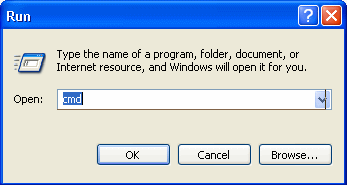
- Typ vervolgens de opdracht “format X / P“, waarbij X de CF-kaartaandrijfletter is.
- Druk nu op Enter om de opdracht uit te voeren.
Fix # 2: Formatteer beschadigde en oonleesbare CF-kaart
Opnieuw formatteren is de beste oplossing om eventuele logische schade aan de SD-kaart, CF-kaart, geheugenkaart en andere opslagapparaten te herstellen. Om dit te doen, moet u gewoon de onderstaande stappen volgen:
- Plaats eerst uw CF-kaart in de kaartlezer.
- Sluit vervolgens een kaartlezer aan op het systeem met een USB-poort
- Kies in het vensterscherm de ‘Bestanden verkennen’
- Navigeer daarna één map omhoog totdat u het station ziet dat u zojuist hebt geplaatst. Het zou zoiets moeten zijn als “H:” rijden.
- Klik nu met de rechtermuisknop op het station en druk op de optie “Formatteren“.
- Maak vervolgens alle instellingen standaard
- Zorg er op dit moment voor dat het “FAT32” -bestandssysteem is ingesteld om te formatteren. Dit is het bestandssysteem dat CF-kaarten nodig hebben om door systemen te kunnen navigeren.
- Klik ten slotte op de knop “Formatteren” om het proces te voltooien.
Na het volgen van deze stappen en als uw kaart nog steeds een foutmelding weergeeft “CF-kaart beschadigd en onleesbaar“, kunt u de volgende oplossing proberen.
Fix # 3: Sluit de CF-kaart aan op een andere computer
Soms kunnen de apparaten uw CF-kaart niet lezen vanwege incompatibiliteit of problemen met stuurprogramma’s. Probeer in dat geval uw Compact Flash-kaart aan te sluiten op een ander apparaat, zoals een pc, een andere telefoon, een camera en meer. Nadat u dit hebt gedaan, hebt u eenvoudig toegang tot uw CF-kaart.
Hoe onleesbare CF-kaart in Mac te repareren
Fix # 1: Repareren “CF-kaart beschadigd en onleesbaar” Fout met behulp van de eerste hulp
Welnu, EHBO is de meest krachtige manier om schijfgerelateerde problemen op te lossen. Dus, om een gebroken CF-kaart te repareren met EHBO, volg je de onderstaande stappen:
- Open eerst het Schijfhulp programma op het systeem.
- Kies vervolgens de Compact-flashkaart uit de lijst in de linkerzijbalk.
- Selecteer daarna het tabblad “EHBO” bovenaan het scherm om deze fout op te lossen.
Als deze oplossing niet werkt, probeer dan de volgende methode voor reparatie van CF-kaarten.
Fix # 2: CF-kaart repareren die beschadigd en onleesbaar is met behulp van het schijfhulp programma
Om beschadigde CF-kaart te repareren met Schijfhulp programma, moet u de onderstaande stappen volgen:
Stap 1. Kies eerst de Toepassingen door te dubbelklikken op de Macintosh HD
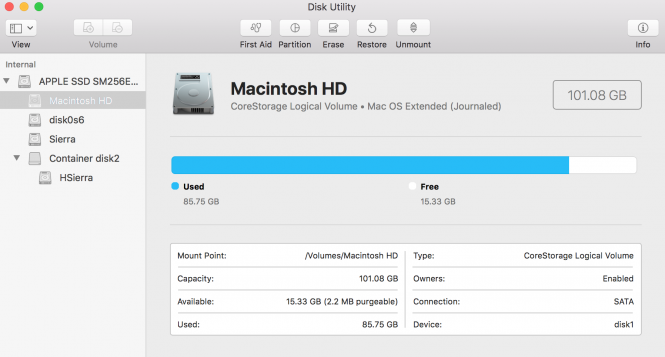
Stap 2. Ga daarna naar de hulpprogramma’s en kies vervolgens een optie Schijfhulp programma’s
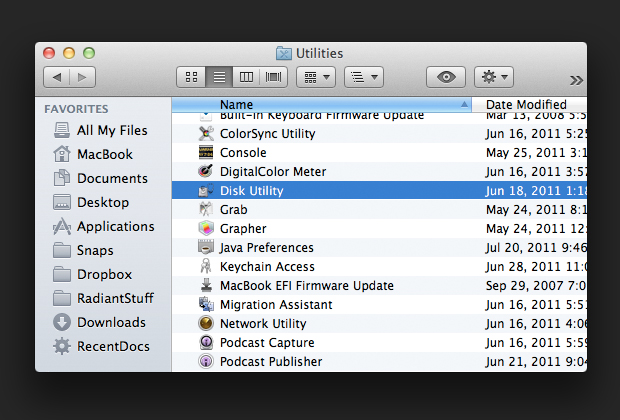
Stap 3. Selecteer vervolgens vanuit de hulpprogramma’s uw CF-kaart
Stap 4. Selecteer nu Wissen en klik vervolgens op het MS-Dos-bestandssysteem (FAT 16)
Stap 5. Druk ten slotte op Enter om het proces te voltooien
Welke redenen zijn verantwoordelijk voor corruptie van CF-kaarten?
Welnu, er kunnen verschillende redenen zijn waarom de CF-kaart beschadigd / corrupt / ontoegankelijk wordt.
Hieronder heb ik de meest voorkomende oorzaken genoemd die kunnen leiden tot een probleem met corruptie van CF-kaarten:
- Bestandssysteem corruptie
- Lichamelijk letsel aan de kaart
- Slechte sectoren op de CF-kaart
- Virus of malware op de CF-kaart
- CF-kaart raakt beschadigd door stroomuitval
- Vanwege het verwijderen van uw CF-kaart tijdens het overbrengen van het mediabestand
- Bij het aansluiten van de CF-kaart op het virus-geïnfecteerde systeem
- Gebruik dezelfde CF-kaart op verschillende apparaten en besturingssystemen.
Ultieme oplossing om bestanden van beschadigde CF-kaart te herstellen
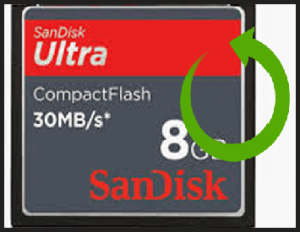
Na het oplossen van de fout “CF-kaart beschadigd en onleesbaar“, als je ooit merkt dat al je essentiële foto’s, video’s en audiobestanden worden verwijderd, kun je gemakkelijk verwijderde gegevens van de geheugenkaart terugkrijgen met behulp van de CF Kaart Herstel gereedschap.
Met deze tool kunt u gemakkelijk verloren gegevens van externe opslagapparaten herstellen. Met behulp van het CF-kaart herstel programma kunt u ook:
- Herstel verwijderde alle soorten beeldbestandsformaten
- Krijg verloren video’s bestandsformaat terug
- Haal verwijderde of beschadigde audiobestanden op
- Herstel foto’s en video’s van andere externe opslagapparaten zoals SD-kaart, microSD-kaart, CF-kaart, geheugenkaart, USB-stick, externe harde schijf, enz.
- Bekijk een voorbeeld van herstelbare bestanden in software voordat u doorgaat met het opslaan op de computer
- Ondersteuning SD-kaart vervaardigd door verschillende merken zoals SanDisk, Transcend, Lexar, Strontium, Verbatim, HP, Toshiba, Kingston, Apacer, Samsung, Sony, enz.
- Alleen-lezen programma, schoon en gemakkelijk te gebruiken.


* De gratis versie van het programma scant en bekijkt alleen herstelbare items.
Stappen om verwijderde foto’s en video’s van beschadigde CF-kaart te herstellen
Stap 1: Selecteer Gewenst Locatie
Selecteer eerst het station, externe media of volume waarvan u verwijderde mediabestanden wilt herstellen. Klik na het selecteren op 'Scannen'.

Stap 2: Voorbeeld hersteld Media Bestanden
Vervolgens kunt u een voorbeeld van de herstelbare mediabestanden bekijken nadat het scanproces is voltooid.

Stap 3: Herstellen Media Bestanden
Ten slotte kunt u de afbeeldingen, audio en videobestanden selecteren die u wilt herstellen en op de optie 'Herstellen' klikken om ze op de gewenste locatie op te slaan.

Tips om de fout ‘CF-kaart beschadigd en oonleesbaar’ te voorkomen
Volg de onderstaande essentiële tips om de fout ‘CF-kaart beschadigd en oonleesbaar’ in de toekomst te voorkomen.
- Voeg geen nieuwe bestanden toe wanneer het bericht ‘Kaart is vol’ wordt weergegeven
- In plaats van afzonderlijke bestanden te verwijderen om uw CF-kaart te legen, maakt u er een gewoonte van om deze meteen te formatteren
- Werp de CF-kaart op de juiste manier uit
- Vermijd het gebruik van dezelfde kaart op meerdere apparaten
- Schakel altijd een digitale camera uit voordat u de CF-kaart verwijdert
Laatste woorden
Welnu, als u de foutmelding ‘CF-kaart beschadigd en onleesbaar’ krijgt, zijn er verschillende methoden beschikbaar om beschadigde CF-kaarten te repareren. Daarom heb ik in het bovenstaande gedeelte van deze blog de eenvoudigste en snelste oplossingen genoemd om oonleesbare CF-kaarten op te lossen die u kunt proberen.
Afgezien hiervan, als u ooit merkt dat uw CF-kaart is beschadigd en de opgeslagen mediabestanden zonder uw toestemming worden verwijderd, kunt u verwijderde bestanden van de CF-kaart herstellen met de CF Kaart Gegevens Herstel gereedschap.
Last but not least, volg ook de hierboven gegeven tips en trucs om verder probleem met corrupte CF-kaartbestanden te voorkomen.
Ik hoop dat deze blog je zal helpen.

Taposhi is an expert technical writer with 5+ years of experience. Her in-depth knowledge about data recovery and fascination to explore new DIY tools & technologies have helped many. She has a great interest in photography and loves to share photography tips and tricks with others.